I kēia lā e kamaʻilio mākou e pili ana i ka hoʻololi ʻana i kou inoa a me kou lā hānau
Ma o kāu leka uila a i ʻole Gmail
ʻO nā mea a pau āu e hana ai, e hahai i kēia mau ʻanuʻu: -
↵ ʻO ka mea mua, pehea e hoʻololi ai i kou lā hānau ma o Gmail:
ʻO nā mea a pau āu e hana ai, e hele i ka polokalamu kele Google Chrome a laila wehe i kāu moʻokāki leka uila
- ʻO nā mea a pau āu e hana ai, ʻo ke kaomi ʻana i ke kiʻi ʻaoʻao aia ma ka ʻaoʻao hema a aia ma ka piko o ka ʻaoʻao, a laila kaomi ma ka ʻaoʻao ʻākau, e wehe ʻia kahi papa kuhikuhi no ʻoe.
- Kaomi a koho i ka huaʻōlelo Google Account
- Ke kaomi ʻoe, e ʻike ʻia kahi ʻaoʻao hou, kaomi i ka ʻike pilikino
- Ke kaomi ʻoe, e ʻike ʻia kahi ʻaoʻao hou iā ʻoe me ka faila wehewehe, aia nā ʻikepili āpau
- Kaomi ma ka huaʻōlelo lā hānau, e wehe ʻia kahi ʻaoʻao no ka lā hānau
- E kaomi wale i ka hoʻohui i ka lā hānau a laila koho i ka lā
- A pau ʻoe, ʻo ka mea wale nō āu e hana ai, ʻo ke kaomi iā Update
E like me ka mea i hōʻike ʻia ma nā kiʻi aʻe:-


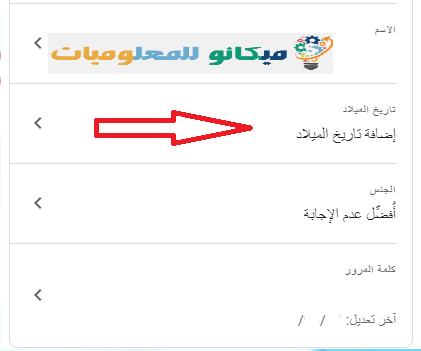
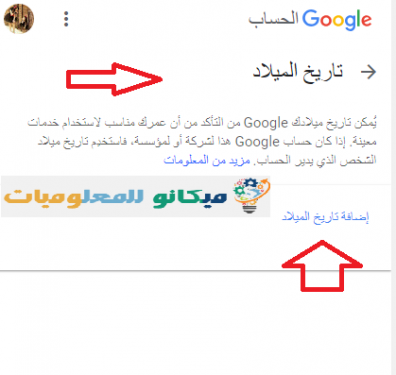
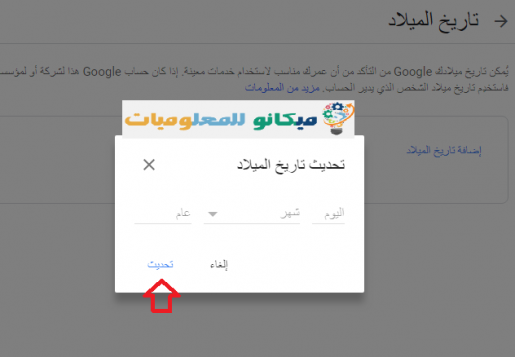
No laila, hiki iā mākou ke hoʻololi maʻalahi i ka lā hānau
↵ ʻO ka lua, e hoʻololi i ka inoa ma o Gmail:
ʻO nā mea a pau āu e hana ai, e hele i kāu ʻaoʻao pilikino ma kāu leka uila
- E kaomi wale i ke kiʻi ʻaoʻao
- A laila kaomi i ka huaʻōlelo Google Account
- E ʻike ʻia kahi ʻaoʻao hou no ʻoe, e kaomi i ka huaʻōlelo Personal Information
- E ʻike ʻia kahi ʻaoʻao no ʻoe, e kaomi i ka inoa huaʻōlelo
- Ke kaomi ʻoe, e wehe ʻia ka ʻaoʻao inoa iā ʻoe, a laila kaomi i ka ikona peni
- E ʻike ʻia kahi ʻaoʻao liʻiliʻi iā ʻoe, e hoʻololi i ka inoa
- A laila kaomi i ka huaʻōlelo Done
E like me ka mea i hōʻike ʻia ma nā kiʻi aʻe:-
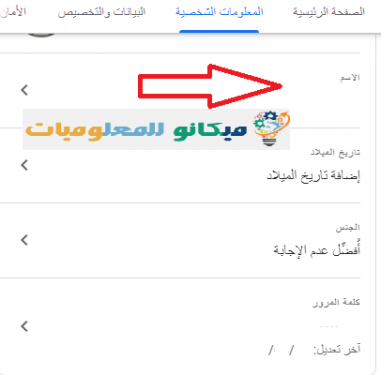
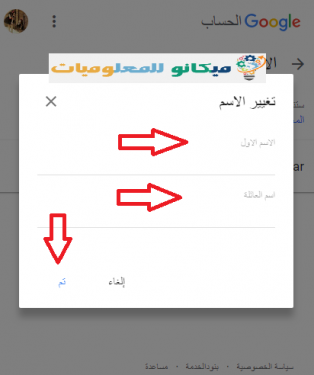
No laila, ua hoʻololi mākou i ka lā hānau a ua hoʻololi pū i ka inoa āu e makemake ai e hoʻololi i kāu leka uila, a ke manaʻo nei mākou e pōmaikaʻi ʻoe i kēia ʻatikala.









